剪映怎么给视频去水印
来源:插件之家
时间:2023-04-30 19:14:53 157浏览 收藏
大家好,我们又见面了啊~本文《剪映怎么给视频去水印》的内容中将会涉及到等等。如果你正在学习文章相关知识,欢迎关注我,以后会给大家带来更多文章相关文章,希望我们能一起进步!下面就开始本文的正式内容~
剪映怎么给视频去水印?剪映是很多小伙伴都在使用的一款非常好用的短视频剪辑软件,抖音和快手两大短视频平台的绝大多数视频都是通过其剪出来的。有很多小伙伴在其中进行视频创作,但是在使用视频素材的时候,发现如今的很多素材都是带有水印的,因此想要将水印去除掉,下面就来看看小编为各位带来的剪映给视频去水印教程,相信你一定会有所收获的。

剪映给视频去水印教程
1.点击开始创作
鼠标双击进入剪映软件页面,点击开始创作。
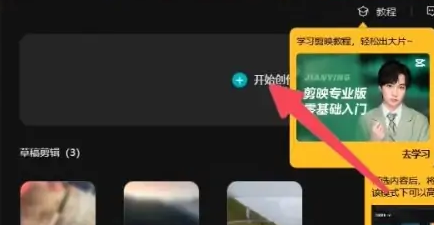
2.点击导入选项
跳转编辑页面点击导入选项。
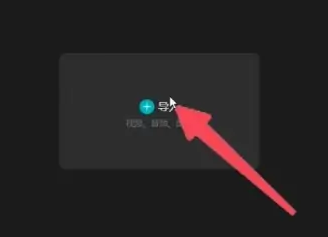
3.点击导入
弹出窗口页面选择提前保存桌面视频,点击导入。
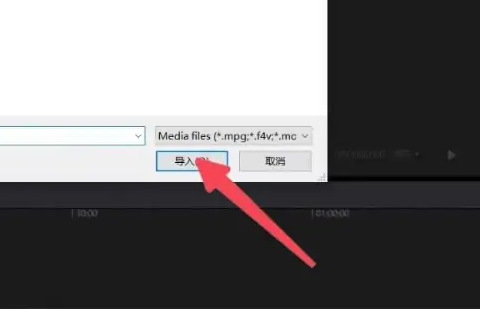
4.托至编辑区
鼠标左键长按视频托至下方辅助播放编辑区。
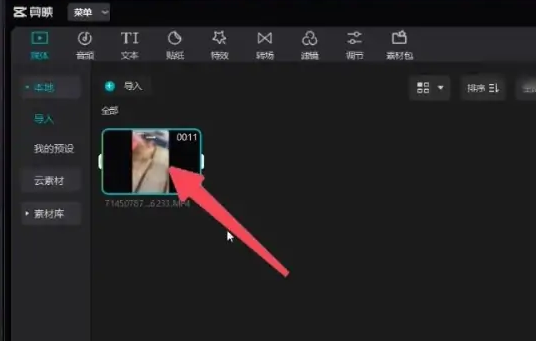
5.复制粘贴
按住键盘Ctrl+c和Ctrl+v复制粘贴视频。
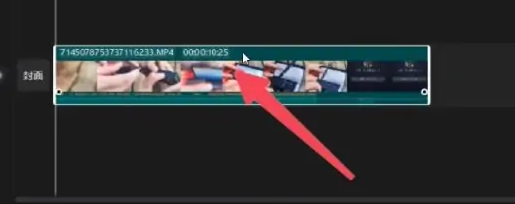
6.选择矩形蒙版
鼠标点击右上方编辑区,选择矩形蒙版。
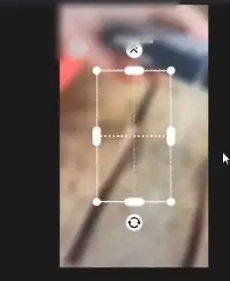
7.框选水印
在播放器页面调整尺寸,再框选水印部分。
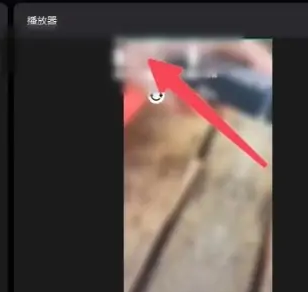
8.选择特效选项
再选择左上方特效选项。
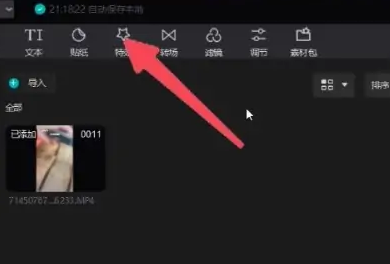
9.选择基础
跳转显示选项选择基础。
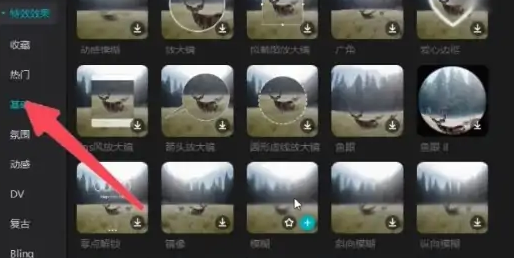
10.点击模糊特效
在右侧特效选项点击模糊特效即可。
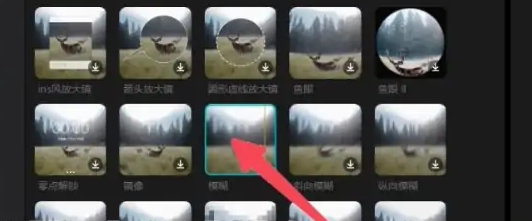
以上便是有关剪映怎么给视频去水印?剪映给视频去水印教程的全部内容了,更多相关资讯,敬请关注golang学习网。
今天关于《剪映怎么给视频去水印》的内容介绍就到此结束,如果有什么疑问或者建议,可以在golang学习网公众号下多多回复交流;文中若有不正之处,也希望回复留言以告知!
声明:本文转载于:插件之家 如有侵犯,请联系study_golang@163.com删除
相关阅读
更多>
-
501 收藏
-
501 收藏
-
501 收藏
-
501 收藏
-
501 收藏
最新阅读
更多>
-
426 收藏
-
327 收藏
-
155 收藏
-
261 收藏
-
266 收藏
-
370 收藏
-
114 收藏
-
182 收藏
-
404 收藏
-
313 收藏
-
348 收藏
-
273 收藏
课程推荐
更多>
-

- 前端进阶之JavaScript设计模式
- 设计模式是开发人员在软件开发过程中面临一般问题时的解决方案,代表了最佳的实践。本课程的主打内容包括JS常见设计模式以及具体应用场景,打造一站式知识长龙服务,适合有JS基础的同学学习。
- 立即学习 543次学习
-

- GO语言核心编程课程
- 本课程采用真实案例,全面具体可落地,从理论到实践,一步一步将GO核心编程技术、编程思想、底层实现融会贯通,使学习者贴近时代脉搏,做IT互联网时代的弄潮儿。
- 立即学习 516次学习
-

- 简单聊聊mysql8与网络通信
- 如有问题加微信:Le-studyg;在课程中,我们将首先介绍MySQL8的新特性,包括性能优化、安全增强、新数据类型等,帮助学生快速熟悉MySQL8的最新功能。接着,我们将深入解析MySQL的网络通信机制,包括协议、连接管理、数据传输等,让
- 立即学习 500次学习
-

- JavaScript正则表达式基础与实战
- 在任何一门编程语言中,正则表达式,都是一项重要的知识,它提供了高效的字符串匹配与捕获机制,可以极大的简化程序设计。
- 立即学习 487次学习
-

- 从零制作响应式网站—Grid布局
- 本系列教程将展示从零制作一个假想的网络科技公司官网,分为导航,轮播,关于我们,成功案例,服务流程,团队介绍,数据部分,公司动态,底部信息等内容区块。网站整体采用CSSGrid布局,支持响应式,有流畅过渡和展现动画。
- 立即学习 485次学习
